| Bu makalenin farklı dillerde bulunduğu adresler: English Castellano Deutsch Francais Nederlands Russian Turkce Arabic |
![[Photo of the Author]](../../common/images/PhilipGroot.jpg)
tarafından Philip de Groot Yazar hakkında: Yakında, Ph.D. sini chemometrics konusunda Nijmegen Universitesinde alacak. Linuxla çalışmaktan çok hoşlanıyor ve deneyimlerini düzgün bir temele dayanarak yazıyor. İçerik: |
![[Illustration]](../../common/images/article178/image_art178.jpg)
Özet:
Bu makaleler Linuxla nasıl müzik kayıt edebileceğimizi gösteriyor. LinuxFocus dergisinin Ocak 2001 'pahalı' olmayan WAV-biçim kullanılıyor. Bunun yerine daha az yer kaplayan mp3-biçimi ile kaydedilebilir. Bu biçimi kullanarak 24 saat CD özelliginde kayıtlar yapabilirsiniz.
GirişGenellikle, gerçek-zaman da wave biçimini mp3 biçimine doğrudan çevirmek olanaksızdır.İzlenmesi gereken yöntemlerden biri
Wave dosyasını çabuk kaydetmek biraz fazla alan kaplayacaktır (Cd özelliğindeki 10 dakikalık bir stereo müzik için 100 MB). Böylece, bu biçimta kaydedilen müziğin saklama kapasitesini sınırlayacaktır.Mp3-encoder 100 MB lık bir wave dosyasını standart mp3 özelliğinde 10 MB a çevirebilecek kapasitededir (128 kbps, stereo). Bu özellik, 24 saat boyunca kesintisiz dijital kaydetmeyi sağlar.24 saat, 60*24 = 1440 dakika, sadece 1,4 GB (1440 MB) sabit disk alanı kullanmak!!! Bu özelliği Loostad radio tarafından gönderilen top 300 ün seksenini kaydetmek için kullandım (bazı ingiliz sayfaları da mevcuttur). Kaydederken sadece bir kere kesildi, mp3 kaydeden program 24 saat sonra otomatik olarak kapanıyor ve bu belgelenmiyor..., kaydedilmesi çok iyiydi! Size hangi yazılımı kullandığımı gösterip, gerçek-zaman mp3 kaydetmek için alternatif yollar anlatacağım. Ayrıca, kendi sayfamda bu makale için kullandığım yazılımlar mevcuttur (bağlantılar makalenin sonundadır). |
'Mpegrec', 'sox | lame' ile aynı işi yapar, ancak farklı çerçeveleri de açıklanmıştır. Kullanıcının başka birşeye ihtiyacı yoktur. Sadece 'Lame' i yükleyin! Size 'mpegrec' i kullanmanızı tavsiye ediyorum. Ancak, şunu unutmayın ki bu program 24 saat sonra kapanır!!! Ayrıca, kullanıcı tarafından belirlenen kaydetme süresi doğru şekilde kullanılmaz. Genellikle, süre daha kısadır!
| -b | Mp3 bithızı olara 128 kbps kullanın. 'mpegrec' de ilginç (ve çok yüksek) olan değer 192 dir. Hemen hemen bütün mp3 dosyalarının 128 kbps sabit bithızı vardır. |
| -o | Çıktının adı. Bu örnekte: ./test.mp3. Eğer bir çıktı tanımlanmamışsa, herşey standart çıktıya gönderilir ('stdout'). Genellikle, bu programın çalıştırılığı xterm dür. Bütün mp3 kodları bir dosyada saklanmak yerine, ekranınızda görünür... |
Dikkat:
Lütfen mixer-settings lerin doğru koyulup koyulmadığına dikkat edin.
Eğer doğru değilse, hiç birşey kaydedilmeyecektir! Doğru kaydeden kaynak seçilmelidir ve ses ayarları en yüksekte olmalıdır.
| sox | Kaydedici program: ses, ses kartının 'line-in' i kullanarak kaydedilir. |
| -t ossdsp | Ses girdileri OSS ses sürücülerinden kaynaklanır.Eğer standart ses desteği varsa, bu sürücüler Linux çekirdeğiyle beraber vardır. |
| -w | Örnek bit türü 16 bit uzun sözcüktür (eğer bunu anlamadıysanız: sıkılmayın çünkü önemli değil). |
| -s | 'Örnek veri' doğrusal işaretlenmiştir (eğer bunu anlamadıysanız: sıkılmayın çünkü önemli değil). |
| -r 44100 | Örneklenmiş frekans 44100 Hz dir (CD özelliğinde). |
| -c 2 | 2 kanaldan kaydedin (stereo). |
| /dev/dsp | Bu ses örnekleyici bir alet:kaydedilen veriyi dağıtan bir Linux cihazı. Bütün cihazlara, portlara, disklere ve diğerlerine '/dev'-directory i kullanarak girilir. '/dev/dsp' den linuxta wave-stream e girilebilir. Aslında, şu komutu kullanarak ses dosyanızı almanız bile mümkün: 'cat /dev/dsp >test.wav' (sadece mixer-setting ler doğruysa çalışır!!!). |
| -t raw | Çıktı 'ham' veridir (değişmemiş, doğrudan ses kartından). |
| - | '-' ile gösterilen standart çıktıyı kullanın. |
| lame | Şifre edici program:kaydedilen ses mp3 değişmesi için 'lame' e yollanır. |
| -x | 'Girdinin byte değiştirmesini zorlayın'.Bu seçimin kesin fonksiyon olduğunu bilmiyorum, ama bu olmadan da prosedür işleyemez (önce bunu buldum!). |
| -m s | Stereo mp3 dosyası gibi şifreleyin.Standart, 'lame' 'joint-stereo' gibi şifre eder: Sadece iki ses kanalı arasındaki FARKLAR şifre edilir. Sonuç olarak, daha yüksek bir sıkıştırma elde edilir, ama mp3 özelliği daha zayıftır. |
| - | Girdi 'stdin' dir.Bu şimdiki örnek için doğrudur. |
| ./test.mp3 | Son mp3 dosyasının ismi. |
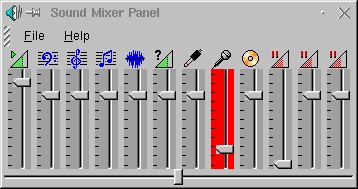
Şekil 1 mikrofonun şimdiki kaydedici kaynak olduğunu gösteriyor.
Amacımız için, ses kartında 'line-in' bağlayıcısı kullanan bir bilgisayara harici
bir kaynak bağlanır. Kaydedici kaynak 'line-in' olmalıdır. Eğer farenin oku, KDE-mixer ının
line-in kanalında duruyorsa, sağa tıklama Şekil 2 deki menüyü gösterir:

Tabiki, 'RecSource' ses kartının 'line-in' inini kaydedici kaynak olarak göstermek için işaretlenmiştir. Aynı prosedürü kaydedici kaynak olarak mikrofonu kapatmak için deneyin: ilave bir ses istemeyeceksiniz!
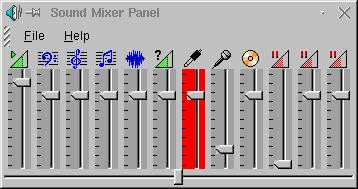
Şekil 3: The KDE-mixer doğru olarak kurulsun.
Yukarıdaki görüşler gösteriyor ki kaydettiklerimiz grafiksiz ortamda en iyi şekilde
elde edilecektir. Bu demektir ki Bash kabuğu böyle kullanılmalıdır (metin tabanlı kabuk).
Bu bazı sonuçlara yaklaşır:
Bu iki sorun da kolayca çözülebilir.Ses desteği aşağıdaki gibi çözülebilir:
'modprobe -k sb'
Bu komut benim ses kartımı kuran module 'sb' i yükler.(SoundBlaster AWE 64). Eğer hangi modülün kurulması gerektiğini bilmiyorsanız, '/etc/conf.modules' (SuSE) veya '/etc/modules.conf' (sizin dağıtımınıza bağlı) ın içine bakın.Benim için ses kartı bölümü aşağıda:
Diğer problem ise, metin tabanlı bir karıştırıcı programla ses kartındaki 'line-in' i
işaretlemektir. Ben 'aumix' programını kullanıyorum. Eğer Bash de 'aumix' komutu
çalıştırılırsa, karıştırıcı interaktif biçimde başlar.Bu biçimde, koyulan değerleri
değiştirebilir ve kontrol edebiliriz, bakınız Şekil 4.
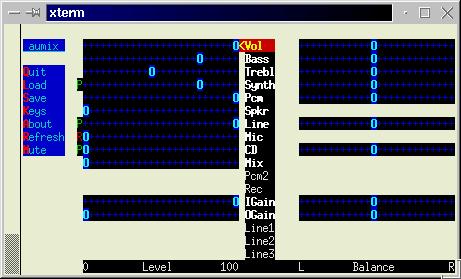
Ok düğmeleriyle farklı kaydedici kaynaklar işaretleyebilirsiniz.'<' veya '>' düğmeleri ses (sol) veya denge (sağ).'+' ve '-' düğmeleri kullanılan işaretlenmiş kaynağın sesini arttırır ya da azaltır. 'm' kullanılan kaynağın sesini arttırır ya da azaltır.Eğer kullanılan kaynak kaydedici kaynak olarak işaretlenmişse, kırmızı 'R' ses kaynağının solunda gösterilir. Eğer kaynak 'playback' için kullanılıcaksa, yeşil 'P' görünür. 's' e basmak '~/.aumixrc'deki kullanılanları kaydeder. Bu kullanılanlar tekrar başlayışta 'aumix -l' komutuyla kolayca çalıştırılır.
Yukarıdaki prosedürü otomatik hale getirmek için küçük bir script yazdım:
'./mrec test.mp3'. Bu script şu satırları içeriyor:
#!/bin/sh
if [ -z "$1" ]; then
echo "Usage: mrec mp3-output-file"
exit 0
fi
modprobe -k sb
aumix -l
mpegrec -b 128 -o "$1"
'lame' dosyaları ve kurulum türleri burada.
'#' olmayan satırların artık '#'^le yapılması gerekir.Bunlara ihtiyacınız olmayacak! need th
mv /usr/sbin/cron /usr/sbin/cron.backup
Başka Linux dağıtımları için 'cron' un yerinin farklı olması olasıdır.Yerini şu komutla bulabilirsiniz:
which cron
Lütfen 'cron' un başka işlerde lazım olup olmadığını araştırın.Linux makinesinde bu sorun olmayacaktır.
|
|
Görselyöre sayfalarının bakımı, LinuxFocus Editörleri tarafından yapılmaktadır
© Philip de Groot, FDL LinuxFocus.org Burayı klikleyerek hataları rapor edebilir ya da yorumlarınızı LinuxFocus'a gönderebilirsiniz |
Çeviri bilgisi:
|
2001-03-17, generated by lfparser version 2.9